Nhiều người dùng sẽ cho rằng việc thêm tài khoản email iCloud vào điện thoại Android là điều không thể khi không thể nào 1 tài khoản thuộc hệ thống của Apple có thể dùng được ở trên hệ điều hành Android, thông tin trên hoàn toàn là sự thực vì trên thực tế bạn hoàn toàn có thể thêm tài khoản iCloud vào điện thoại Android để truy cập và dùng bất kỳ dữ liệu nào có ở trên dịch vụ lưu trữ đám mây này.
iCloud là một chức năng nằm trong hệ sinh thái của Apple giúp các iFan có thể lưu trữ và đồng bộ các dữ liệu trên đây như: Email, hình ảnh, danh bạ…một cách dễ dàng. Nếu bạn mới chuyển từ iPhone sang điện thoại Android và đang cần 1 ứng dụng có thể đăng nhập tài khoản này để có thể truy cập và dùng các dữ liệu đã lưu trữ trên iCloud trước đây thì trong bài viết dưới đây Bảo Tiến Giang sẽ hướng dẫn các bạn cách làm nhanh nhất để làm được điều này.
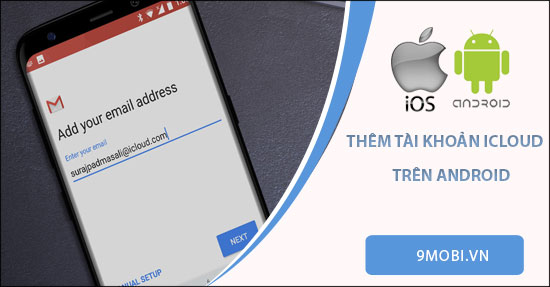
5 bước để truy cập tài khoản iCloud trên Android
Cách thêm tài khoản email iCloud vào điện thoại Android
Bước 1: Đầu tiên các bạn cần phải bật xác minh 2 bước tài khoản Apple ID để từ đó có thể xuất hiện được chức năng Tạo mật khẩu của App theo như hướng dẫn bên dưới đây. Bạn có thể tham khảo cách Bật xác minh 2 bước Apple ID nếu như không biết cách làm nhé.
Bước 2: Tiếp đến tại trình duyệt đang dùng, các bạn truy cập đến địa chỉ của AppleID: TẠI ĐÂY Tiến hành đăng nhập tài khoản.
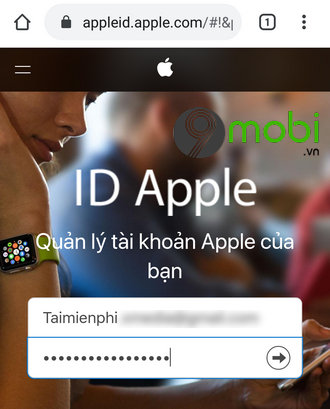
Vì bật xác minh 2 bước nên bạn sẽ phải nhập mã xác thực được gửi về số điện thoại sau đó.
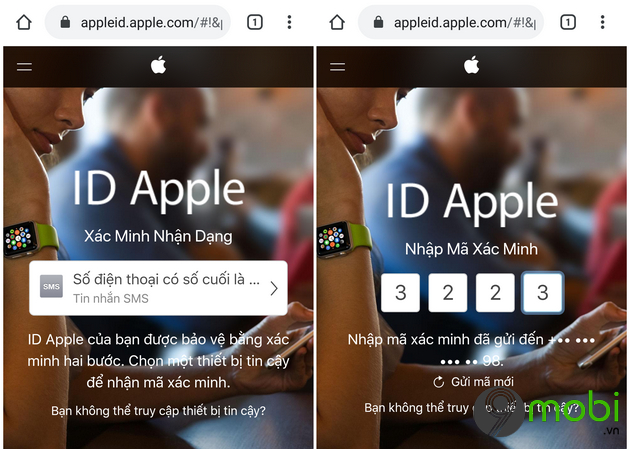
Bước 3: Tiếp đến tại giao diện chính của website ID Apple, các bạn lựa chọn vào mục Bảo mật (Security) -> Sau đó tìm đến mục Mật khẩu của APP (App-Specific passwords) và chọn vào Tạo mật khẩu (Generate Password…) phía bên dưới.
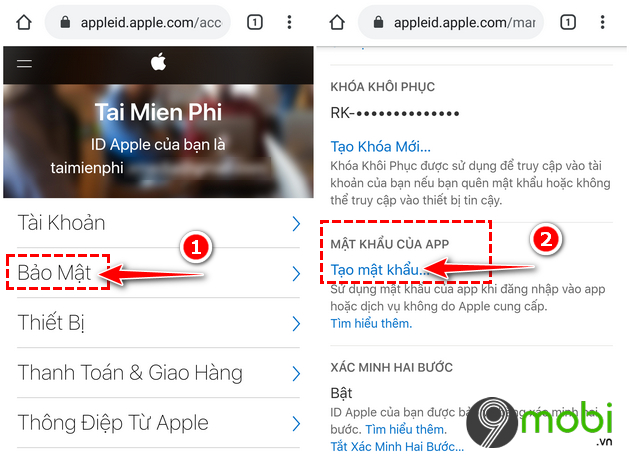
Bước 4: Cửa sổ tiếp theo hiện lên, bạn tiến hành nhập nhãn cho mật khẩu . Ngay sau đó 1 dãy mã mật khẩu của App sẽ được hiển thị. Bạn ghi dãy mã này ra giấy hoặc 1 thiết bị nào đó dễ dàng lưu trữ để còn có thể nhập lại sau này.
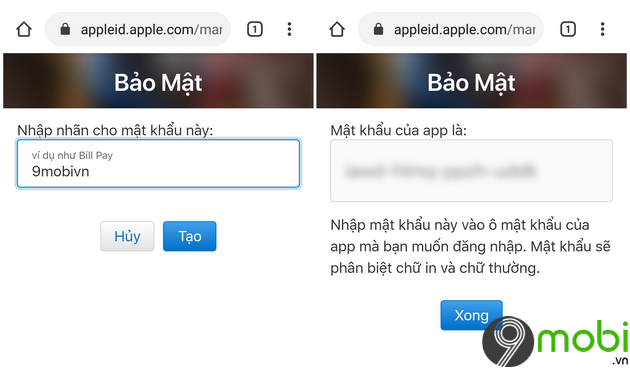
Bước 5: Tiếp theo các bạn mở ứng dụng Gmail trên điện thoại Android lên -> Chọn vào biểu tượng 3 dấu gạch ngang -> Nhấn vào dòng lắp đặt (Settings)

Tiếp đến bạn kích vào Thêm tài khoản (Add Account) ->Khác (Other)
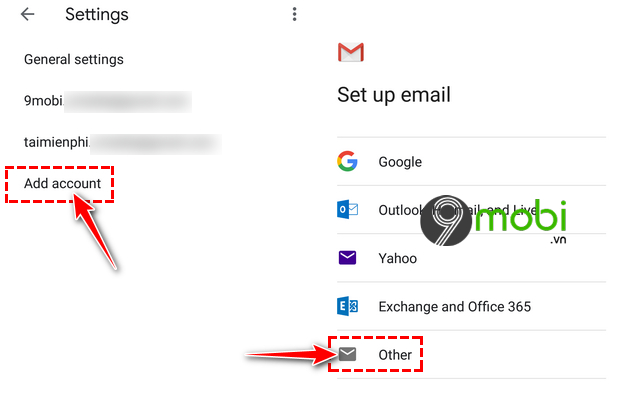
Tiến hành đăng nhập tài khoản iCloud của bạn vào cửa sổ tiếp theo.
Lưu ý: Mật khẩu khi bạn nhập phải điền đúng dãy mã có được ở bước 4.
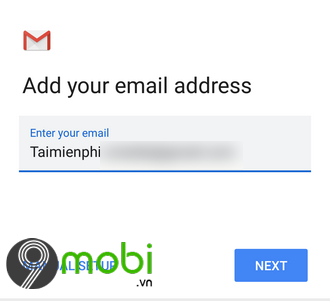
Cuối cùng bạn nhập tên tài khoản và tên của bạn để hoàn tất quá trình thêm tài khoản email iCloud vào điện thoại Android.
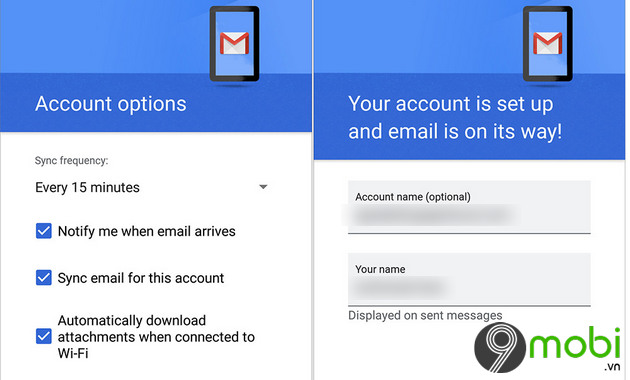
Như vậy bài viết bên trên Bảo Tiến Giang đã hướng dẫn các bạn cách thêm tài khoản email iCloud vào điện thoại Android. Ngoài ra, bạn có thể tham khảo cách Thêm tài khoản iCloud trên iPhone nếu như không biết cách thức hiện nhé.
Chúc các bạn làm các bước làm bên trên thành công.
Nhiều người dùng sẽ cho rằng việc thêm tài khoản email iCloud vào điện thoại Android là điều không thể khi không thể nào 1 tài khoản thuộc hệ thống của Apple có thể dùng được ở trên hệ điều hành Android, thông tin trên hoàn toàn là sự thực vì trên thực tế bạn hoàn toàn có thể thêm tài khoản iCloud vào điện thoại Android để truy cập và dùng bất kỳ dữ liệu nào có ở trên dịch vụ lưu trữ đám mây này.